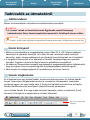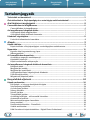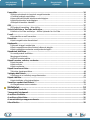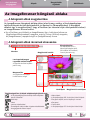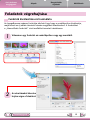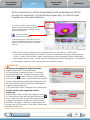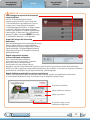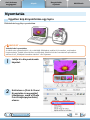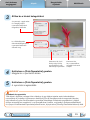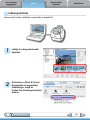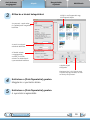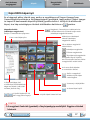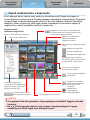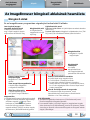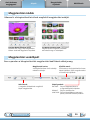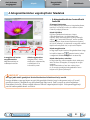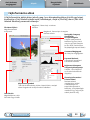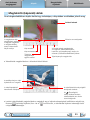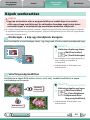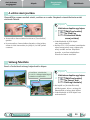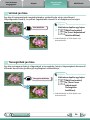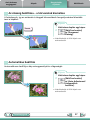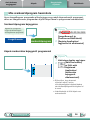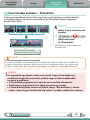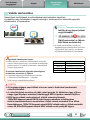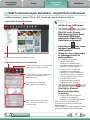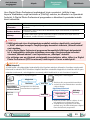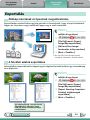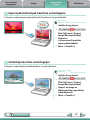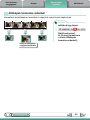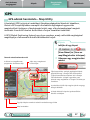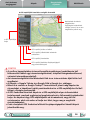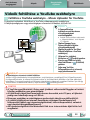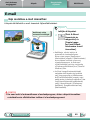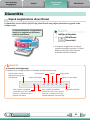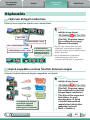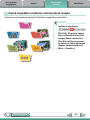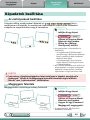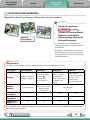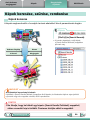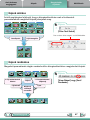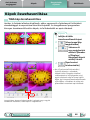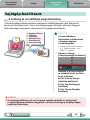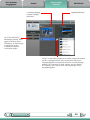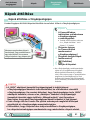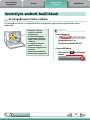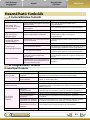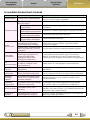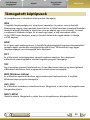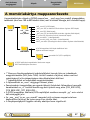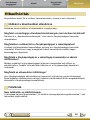1
Tartalomjegyzék A kézikönyv használata
Macintosh
Szoftver
használati útmutató
AA
ABC
Speciális funkciók
És még sok más hasznos funkció
Képek és videók áttöltése
Szöveg felvétele Állókép mentése
videofelvételből
Videó szerkesztése
Képek nyomtatása Kép csatolása e-mail üzenethez
•ImageBrowser
•CameraWindow
•MapUtility
•MovieUploaderforYouTube
•PhotoStitch

Amit érdemes
megjegyezni
Alapok
Bonyolultabb
eljárások
Mellékletek
2
Tartalomjegyzék
Tudnivalók az útmutatóról
Jelölésrendszer
Ebben az útmutatóban a következő szimbólumokat használjuk.
FONTOS
• A „Fontos” részek az üzemeltetés során gyelembe veendő biztonsági
intézkedéseket, illetve fontos témaköröket emelnek ki. Feltétlenül olvassa el őket.
JAVASLAT
• A„Javaslat”részekjavasolteljárásokatésegyszerűsítőötletekettartalmaznak.Szükségeseténolvassaelőket.
Üzemi környezet
• Ebben az útmutatóban a magyarázatok során a Mac OS X v10.5 képernyőképeit
használjuk és eljárásait követjük. Ha a Mac OS-nek valamelyik másik verzióját
használja, akkor a képernyőképek és az eljárások kissé eltérhetnek az itt leírtaktól.
• A megjelenő képernyők és az eljárások a használt fényképezőgép és nyomtató
típusától függően is kissé eltérőek lehetnek a példákban szereplőktől.
• Az ebben az útmutatóban szereplő ismertetések és magyarázatok esetén feltételezzük,
hogy a program Canon kompakt digitális fényképezőgéppel működik együtt.
• Nem minden fényképezőgépnél áll rendelkezésre az összes funkció.
Szavak megkeresése
Ez a dokumentum egy Adobe Reader formátumú dokumentum. Az Adobe Reader
kereső funkciójával megkeresheti azokat a szavakat és kifejezéseket, amelyekre
emlékszik ugyan, de nem találja őket. E funkció elindításához kattintson az Adobe
Reader [Edit/Szerkesztés] menüjének [Search/Keresés] parancsára.
Ha az Adobe Reader 8-as vagy újabb verzióját használja, akkor az eszköztár [Find/
Keresés] funkciójával is megkeresheti a kívánt kifejezést.
Ideírjabeakeresendő
szöveget

Amit érdemes
megjegyezni
Alapok
Bonyolultabb
eljárások
Mellékletek
3
Tartalomjegyzék
Óvintézkedések a fényképezőgép
és a számítógép csatlakoztatásánál
•Amikorafényképezőgépetésaszámítógépetegyinterfészkábellelösszeköti,ügyeljen
arra,hogyakábeltközvetlenülaszámítógépUSB-portjáhozcsatlakoztassa.Előfordulhat,
hogyakapcsolatnemműködikmegfelelően,haUSB-hubonkeresztülcsatlakoztatja
afényképezőgépetaszámítógéphez.
•Előfordulhat,hogyakapcsolatnemműködikmegfelelően,haazegérenésabillentyűzeten
kívülegyidejűlegmásUSB-eszköztishasznál.Haezbekövetkezik,válasszaleazegyéb
eszközöketaszámítógépről,majdcsatlakoztassaújraafényképezőgépet.
•Necsatlakoztassonkétvagytöbbfényképezőgépetegyidejűlegugyanazonszámítógéphez.
Ezekakapcsolatokhelytelenülműködhetnek.
•Nehagyja,hogyaszámítógépalvó(készenléti)állapotbakerüljön,amikorUSB-interfészkábelen
keresztülfényképezőgépetcsatlakoztathozzá.Hamégiseztörténik,nebontsaakapcsolatot.
Csatlakoztatottfényképezőgéppelkíséreljemegazébresztést.Egyesszámítógépekébresztése
nemleszmegfelelő,haalvó(készenléti)üzemmódbanleválasztjaafényképezőgépet.Azalvó
(készenléti)üzemmódrólaszámítógépkézikönyvébenolvashat.
•Neválasszaleafényképezőgépetaszámítógépről,haaképernyőnaCameraWindowlátható.
FONTOS
• Amikor számítógéphez csatlakoztatja a készüléket, javasoljuk, hogy (külön
megvásárolható) hálózati csatlakozót használjon. Ha nem áll rendelkezésére
hálózati csatlakozó, mindenképpen teljesen feltöltött akkumulátorokat használjon.
• A fényképezőgép és a számítógép csatlakoztatását a
Fényképezőgép használati
útmutató
ismerteti részletesen.
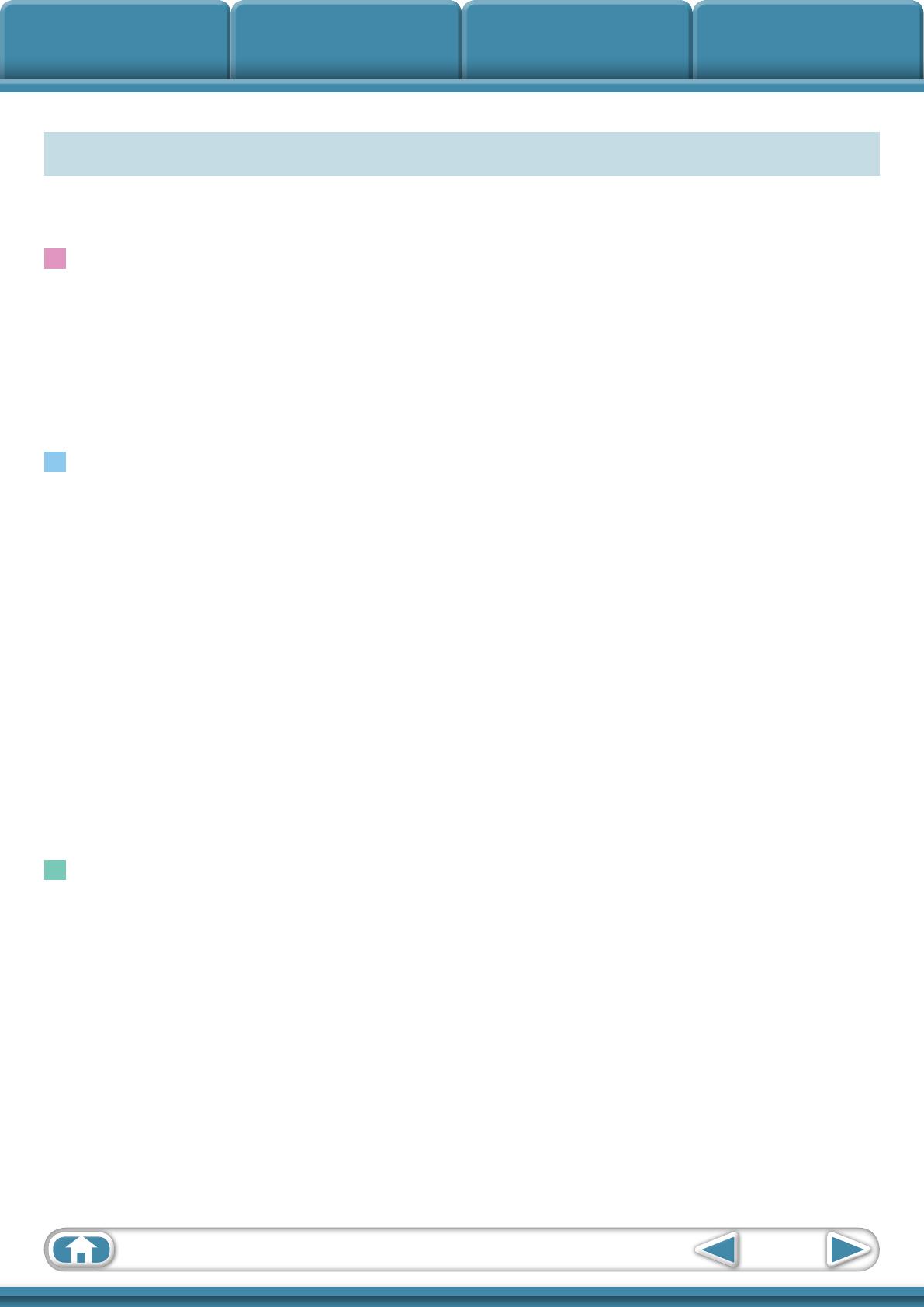
Amit érdemes
megjegyezni
Alapok
Bonyolultabb
eljárások
Mellékletek
4
Tartalomjegyzék
Tudnivalók az útmutatóról ...................................................................................................... 2
Óvintézkedések a fényképezőgép és a számítógép csatlakoztatásánál ............................. 3
Amit érdemes megjegyezni ................................................................................. 6
CameraWindow és ImageBrowser .......................................................................................... 6
CameraWindow és ImageBrowser ................................................................................................. 6
Az ImageBrowser böngésző ablaka ........................................................................................ 7
A böngésző ablak megjelenítése ................................................................................................... 7
A böngésző ablak részeinek elnevezése ....................................................................................... 7
Feladatok végrehajtása ............................................................................................................ 8
Funkciók kiválasztása és használata .............................................................................................. 8
Alapok ................................................................................................................... 9
Képek áttöltése ........................................................................................................................ 9
Képek áttöltése a fényképezőgépet a számítógéphez csatlakoztatva ....................................... 9
Nyomtatás ............................................................................................................................... 12
Egyetlen kép kinyomtatása egy lapra ......................................................................................... 12
Indexnyomtatás ............................................................................................................................ 14
A CameraWindow használata ............................................................................................... 16
Az elsőként megnyíló menüképernyő ......................................................................................... 16
Képáttöltő képernyő .................................................................................................................... 17
Képek rendszerezése a képernyőn .............................................................................................. 18
Az ImageBrowser böngésző ablakának használata ............................................................ 19
Böngésző ablak ............................................................................................................................. 19
Megjelenítési módok .................................................................................................................... 20
Megjelenítési vezérlőpult ............................................................................................................. 20
A böngészőterületen végrehajtható feladatok .......................................................................... 21
Fájlinformációs ablak .................................................................................................................... 22
Megtekintő (képnéző) ablak ....................................................................................................... 23
Bonyolultabb eljárások ...................................................................................... 24
Képek szerkesztése ................................................................................................................ 24
Körülvágás – a kép egy darabjának kivágása ............................................................................. 24
Szín/fényesség beállítása .............................................................................................................. 24
A vörös szem javítása .................................................................................................................... 25
Szöveg felvétele ............................................................................................................................ 25
Szintek javítása ............................................................................................................................. 26
Tónusgörbék javítása .................................................................................................................... 26
Az élesség beállítása – a körvonalak kiemelése .......................................................................... 27
Automatikus beállítás ................................................................................................................... 27
Más szerkesztőprogram használata ............................................................................................ 28
Hang csatolása .............................................................................................................................. 29
Panorámakép készítése – PhotoStitch ........................................................................................ 30
Videók szerkesztése ...................................................................................................................... 31
RAW formátumú képek átalakítása – Digital Photo Professional ............................................. 32

Amit érdemes
megjegyezni
Alapok
Bonyolultabb
eljárások
Mellékletek
5
Exportálás ............................................................................................................................... 34
Állókép méretének és típusának megváltoztatása .................................................................... 34
A felvételi adatok exportálása ..................................................................................................... 34
Képernyőkímélő képek készítése számítógépre ......................................................................... 35
Háttérkép készítése számítógépre .............................................................................................. 35
Állóképek kiemelése videóból ..................................................................................................... 36
GPS .......................................................................................................................................... 37
GPS-adatok használata – Map Utility .......................................................................................... 37
Videók feltöltése a YouTube webhelyre ............................................................................... 39
Feltöltés a YouTube webhelyre – Movie Uploader for YouTube ............................................... 39
E-mail....................................................................................................................................... 40
Kép csatolása e-mail üzenethez ................................................................................................... 40
Diavetítés ................................................................................................................................ 41
Képek megtekintése diavetítéssel ............................................................................................... 41
Képkezelés .............................................................................................................................. 42
Fájlnevek kötegelt módosítása ................................................................................................... 42
Képek mappákba sorolása felvételi dátumuk alapján ............................................................... 42
Képek mappákba rendezése osztályozásuk alapján .................................................................. 43
Képadatok beállítása ............................................................................................................. 44
Az osztályozások beállítása .......................................................................................................... 44
Megjegyzés felvétele .................................................................................................................... 44
Kulcsszó hozzárendelése .............................................................................................................. 45
Képek keresése, szűrése, rendezése ..................................................................................... 46
Képek keresése ............................................................................................................................. 46
Képek szűrése ............................................................................................................................... 47
Képek rendezése........................................................................................................................... 47
Képek összehasonlítása ......................................................................................................... 48
Több kép összehasonlítása ........................................................................................................... 48
Sajátgép-beállítások ............................................................................................................... 49
A zárhang és az indítókép megváltoztatása ............................................................................... 49
Képek áttöltése ...................................................................................................................... 51
Képek áttöltése a fényképezőgépre ........................................................................................... 51
Személyre szabott beállítások ............................................................................................... 52
Az ImageBrowser testre szabása ................................................................................................. 52
Mellékletek ......................................................................................................... 53
Használható funkciók ............................................................................................................ 53
Támogatott képtípusok ......................................................................................................... 55
A szoftver frissítése ................................................................................................................ 56
A szoftver eltávolítása ........................................................................................................... 56
A memóriakártya mappaszerkezete ..................................................................................... 57
Hibaelhárítás ........................................................................................................................... 58

Amit érdemes
megjegyezni
Alapok
Bonyolultabb
eljárások
Mellékletek
6
Tartalomjegyzék
JAVASLAT
Használja a súgó funkciót
AlegtöbbCameraWindow-ésImageBrowser-ablakbanmegtalálhatóa (Segítség)gombvagyaHelp
(Segítség)menü.Hanembiztosabban,hogyanisfolytassa,ittválaszttalálhat.
CameraWindow és ImageBrowser
CameraWindow és ImageBrowser
A következő két ablak játssza a fő szerepet a CameraWindowés az ImageBrowser
eljárásai során.
ImageBrowser
Ez a szoftver a számítógépre átvitt
képeket kezeli.
Segítségével megtekintheti,
szerkesztheti és kinyomtathatja
a számítógépen található képeket.
Ha a képek átvitele után bezárja
a CameraWindow ablakot, megjelenik
a jobb oldali ablak.
Az ablakot úgy is
megjelenítheti, ha az
íróasztalon rákattint az
[ImageBrowser] ikonra.
CameraWindow
Ez a fényképezőgéppel kommunikáló
szoftver.
Használhatja képek a fényképezőgépre
és a fényképezőgépről történő
átvitelére, rendszerezheti
a fényképezőgépen található képeket,
és webszolgáltatásokra töltheti fel
a fényképezőgépen tárolt videókat.
A jobb oldali menüképernyő akkor
jelenik meg, amikor a fényképezőgépet
számítógéphez csatlakoztatja.
Aképeknekafényképezőgéprőltörténőáttöltéseután
bezárulaCameraWindow,ésmegváltozikaképernyő.

Amit érdemes
megjegyezni
Alapok
Bonyolultabb
eljárások
Mellékletek
7
Tartalomjegyzék
Az ImageBrowser böngésző ablaka
A böngésző ablak megjelenítése
Az ImageBrowser böngésző ablaka akkor jelenik meg, amikor a fényképezőgépen
található képek átvitele befejeződött, és bezárult a CameraWindow. A böngésző
ablakot úgy is megjelenítheti, hogy a Dockban (az íróasztal alján elhelyezkedő sávban)
az ImageBrowser ikonra kattint.
•HaaDockbannemláthatóazImageBrowserikon,kattintsonkétszeraz
[Applications/Alkalmazások]mappára,majda[CanonUtilities]mappára,
az[ImageBrowser]mappáravégülaz[ImageBrowser]ikonra.
A böngésző ablak részeinek elnevezése
Menüsor
Megjelenítési módok
Last Acquired Images/
Legutóbb áttöltött képek
Alegutóbbáttöltöttképeket
jelenítimeg.
Mappaterület
Amegjelenítendőmappa
kiválasztásáraszolgál.
Böngészőterület
Azindexképekkörüla
képtulajdonságokatjelző
(baloldalonlentfelsorolt)
ikonokjelennekmeg.
Vezérlőpult Megjelenítési vezérlőpult
Tulajdonságok ikon (A képek tulajdonságait jeleníti meg)
:Afényképezőgéppanorámaképüzemmódjában
készültfelvételek
:RAW-kép
:Videó
:Lassítottvideofelvétel
:
Összefoglalóvideómódbanrögzítettvideofelvételek
:Hangjegyzettelellátottképek
:Védettképek
:AfényképezőgépAEBfunkciójávalkészültképek
:Elforgatottképek(csakaképernyőnvannak
elforgatva)
:iFramevideó
:AfényképezőgépGPSfunkciójávalkészültkép

Amit érdemes
megjegyezni
Alapok
Bonyolultabb
eljárások
Mellékletek
8
Tartalomjegyzék
Feladatok végrehajtása
Funkciók kiválasztása és használata
Az ImageBrowser számos funkciója elérhető úgy, hogy a vezérlőpulton kiválasztja,
majd követi az új ablak útmutató részén megjelenő utasításokat. A funkciókat
a „Használható funkciók” című melléklet ismerteti részletesen.
1
Válasszon egy funkciót az vezérlőpulton vagy egy menüből.
2
Az utasításokat követve
hajtsa végre a feladatot.

Amit érdemes
megjegyezni
Alapok
Bonyolultabb
eljárások
Mellékletek
9
Tartalomjegyzék
Képek áttöltése
Képek áttöltése a fényképezőgépet a számítógéphez csatlakoztatva
Töltse át a fényképezőgépen lévő képeket a számítógépre.
FONTOS
• A szoftver jelen útmutatójában szereplő utasítások feltételezik, hogy a szoftvert
megfelelően telepítette. A szoftver telepítését a
Fényképezőgép használati
útmutató
ismerteti részletesen.
• A fényképezőgép és a számítógép csatlakoztatását a
Fényképezőgép
használati útmutató
ismerteti részletesen. Kérjük, tekintse át az „Óvintézkedések
a fényképezőgép és a számítógép csatlakoztatásánál” című fejezetet is.
• Ha a fényképezőgép csatlakoztatásakor nem nyílik meg a CameraWindow,
kattintson a [CameraWindow] ikonra a Dockban (az íróasztal alján megjelenő sávon).
1
Csatlakoztassa a fényképezőgépet
a számítógéphez a mellékelt
interfészkábellel.
2
Kapcsolja be a fényképezőgépet,
állítsa lejátszó üzemmódba,
és készítse elő a számítógéppel
történő kommunikációra.
3
Kattintson az [Import Images
from Camera/Képek beolvasása a
fényképezőgépről], majd az [Import
Untransferred Images/Át nem töltött
képek beolvasása] elemre.
Csakamégátnemtöltöttképek
áttöltésekezdődikmeg.
Hahasználjaanaplózásfunkciót
egybeépítettGPSfunkcióvalellátott
fényképezőgépen,akkoraGPS-naplófájlokisátfognaktöltődni.
CameraWindow (menüképernyő)

Amit érdemes
megjegyezni
Alapok
Bonyolultabb
eljárások
Mellékletek
10
Tartalomjegyzék
Miutánrákattintottazáttöltésbefejeződésétközlőpárbeszédpanel[OK/Jó]
gombjáraésbezáródottaCameraWindowképernyője,azáttöltöttképek
megjelennekaböngészőablakban.
Azújonnanáttöltöttképekfelvételi
dátumukvagyaSajátkategóriábavaló
besorolásuk(csakegyesmodellekesetén)
alapjánjelölhetőkki.
:Újonnanáttöltött
képekettartalmazómappák
Afényképezőgépena[PhotobookSet-up/
Fotókönyvbeállítása]beállítássalkiválasztott
képeka[Photobook/Fotókönyv]mappába
kerülnek.
•Előfordulhat,hogyazáttöltésnemlesztökéletesakkor,hasok(többmint1000)képet
tartalmazómemóriakártyáróltöltátképeket.Ilyenkorazáttöltéshezhasználjonmemóriakártya-
olvasót.Továbbiinformációkértaképekmemóriakártya-olvasósegítségéveltörténőáttöltésével
kapcsolatbantekintsemega„Képekáttöltésememóriakártya-olvasósegítségével”címűfejezetet.
•Avideofájlokáttöltéseafájloknagyméretemiatttöbbidőtigényel.
JAVASLAT
Az áttöltés célmappájának megváltoztatása
Alapértelmezésszerintazáttöltöttképek
a[Pictures/Képek]mappábakerülnek.Acélmappa
megváltoztatásáhoza3.lépésbenkattintsonajobb
oldalonlátható gombra,amintezazelőzőoldalon
olvasható,majdkattintsonaz[Import/Beolvasás]gombra.
A[FolderSettings/Mappabeállítások]panellap[Browse/
Tallózás]gombjárakattintvafejezzebeabeállításokat
azéppenláthatóképernyőn.
AGPS-naplófájlokátvitelicélmappájanemmódosítható.
A fájlok átvitele után megjelenő szoftver
módosítása
Kiválaszthatjaafájlokátviteleutánmegjelenőszoftvert.
ACameraWindowjobbfelsősarkábankattintsonaz
ikonra,majdkattintsonaz[Import/Beolvasás]gombra
amegjelenőképernyőn,ésválasszaaz[AfterImport/
Beolvasásután]lapot.Abeállításokvégrehajtásaután
nyomjamegaz[OK]gombot,észárjabea[Preferences/
Beállítások]képernyőt.

Amit érdemes
megjegyezni
Alapok
Bonyolultabb
eljárások
Mellékletek
11
Tartalomjegyzék
JAVASLAT
Select Images to Import/A beolvasandó
képek kijelölése
Hacsakafényképezőgépenkijelölt
képeketkívánjaáttölteni,akkorkattintson
aCameraWindow(menüképernyő)[Import
ImagesfromCamera/Képekbeolvasása
afényképezőgépről]elemére,a[SelectImages
toImport/Abeolvasandóképekkijelölése]
elemre,majdjelöljekiaképeketaképáttöltés
képernyőjén,éskattintsonaz
(Beolvasás)
gombra.Továbbiinformációkérttekintsemeg
a„Képáttöltőképernyő”címűfejezetet.
Import All Images/Az összes kép
beolvasása
Haafényképezőgépenlévőösszesképetátkívánja
másolni,akkorkattintsonaCameraWindow
(amenüképernyő)[ImportImagesfromCamera/
Képekbeolvasásaafényképezőgépről]elemére,
majdpedigaz[ImportAllImages/Azösszeskép
beolvasása]elemre.
Képek automatikus átvitele
a CameraWindow indításakor
HaaCameraWindowindításakor
automatikusanátkívánjavinniaképeket,
akkorkattintsonCameraWindow
(menüképernyő)jobboldalonlátható
gombjára,majdaz[Import/Beolvasás]gombra,végülaz[AutoImport/Automatikusbeolvasás]lapra.
Jelöljebea[Startimportingimagesautomaticallywhenthissoftwareislaunched./Aprogramindításakor
automatikusankezdődjönmegaképekbeolvasása.]jelölőnégyzetet.
Képek áttöltése memóriakártya-olvasó segítségével
Amikormemóriakártyáthelyezamemóriakártya-olvasóba,elindulazImageBrowseralkalmazás
ésakövetkezőablakjelenikmeg.Azáttöltéstezzelazablakkalhajthatjavégre.
Azösszesképáttöltése.
Képekkijelöléseésáttöltése.
Képeknyomtatása.
Azáttöltésimappaésmás
beállításokkongurálása.

Amit érdemes
megjegyezni
Alapok
Bonyolultabb
eljárások
Mellékletek
12
Tartalomjegyzék
2
Kattintson a [Print & Share/
Nyomtatás és megosztás]
lehetőségre, majd a [Photo
Print/Fényképnyomtatás]
elemre.
1
Jelölje ki a kinyomtatandó
képeket.
Nyomtatás
Egyetlen kép kinyomtatása egy lapra
Oldalanként egy kép nyomtatása.
JAVASLAT
Videofelvétel nyomtatása
Avideóknemnyomtathatókki,deavideókbólállóképeketemelhetkiésmenthet,majdezeket
kinyomtathatja.Továbbiinformációkértazállóképekvideókbóltörténőmentésévelkapcsolatban
tekintseátaz„Állóképekkiemelésevideóból“címűfejezetet.

Amit érdemes
megjegyezni
Alapok
Bonyolultabb
eljárások
Mellékletek
13
Tartalomjegyzék
3
Állítsa be a kívánt kategóriákat.
Anyomtató,apapírméret
ésaszegélynélküli
nyomtatásibeállítások
megadása,beállítása.
Kattintsonide,haki
kívánjavágniakép
egyrészletétéscsak
aztkívánjakinyomtatni.
Kattintsonide,
haanyomtatáshoz
szövegetkívántenni
aképre.
Ittafelvételkészítés
dátumának/időpontjának
nyomtatásibeállításai
adhatókmeg.
4
Kattintson a [Print/Nyomtatás] gombra.
Megjelenikanyomtatásablaka.
5
Kattintson a [Print/Nyomtatás] gombra.
Anyomtatásmegkezdődik.
JAVASLAT
Elrendezés és nyomtatás
Többképetiskijelölhet,szövegetírhataképekre,ésegyoldalontetszéseszerintielrendezésben
nyomtathatjakiaképeket.Kattintsonazvezérlőpult[Print&Share/Nyomtatásésmegosztás]elemére,
majdválasszaa[LayoutPrint/Elrendezésnyomtatása]lehetőséget.Elrendezésnyomtatásakorafelvétel
dátumaautomatikusanmegjelenik,haaz[ImageBrowser]menüre,majdpediga[Preferences/Beállítások]
ésa[LayoutPrint/Elrendezésnyomtatása]elemrekattint,éspipáttesza[ShootingDate/Felvételdátuma]mellé.

Amit érdemes
megjegyezni
Alapok
Bonyolultabb
eljárások
Mellékletek
15
Tartalomjegyzék
4
Kattintson a [Print/Nyomtatás] gombra.
Megjelenikanyomtatásablaka.
5
Kattintson a [Print/Nyomtatás] gombra.
Anyomtatásmegkezdődik.
3
Állítsa be a kívánt kategóriákat.
Anyomtató,apapírméret
ésapéldányszámmegadása,
beállítása.
Akijelöltképek
elforgatása.
Kattintsonide,hakikívánjavágni
akijelöltképegyrészletét,éscsak
aztkívánjakinyomtatni.
Jelöljekiazelforgatandóvagy
körülvágandóképet.
Asorokésoszlopok
számánakbeállítása.
Afelvételiadatok,
amegjegyzések,
azélőfej,azélőláb,
valamintazoldalszámok
nyomtatásánakbeállítása.

Amit érdemes
megjegyezni
Alapok
Bonyolultabb
eljárások
Mellékletek
16
Tartalomjegyzék
JAVASLAT
A CameraWindow funkcióinak testre szabása
Haaképernyőjobbfelsősarkábantalálható gombrakattint,testreszabhatjaakülönfélefunkciókat
aCameraWindowprogramkönnyebbhasználhatóságaérdekében.Megváltoztathatjaazautomatikus
áttöltésrevonatkozóbeállításokat,aCameraWindowindulásakormegjelenőindítóképernyőtésaz
áttöltéscélmappáját.
A CameraWindow használata
Az elsőként megnyíló menüképernyő
Ez a képernyő jelenik meg, amikor a fényképezőgépet számítógéphez csatlakoztatja.
Ha az egyes gombokra kattint, megjelennek a használható lehetőségek.
Afényképezőgépben
lévőmemóriakártya
adatainakmegjelenítése.
Afényképezőgépadatainakmegjelenítése.
Képekáttöltésének
megkezdése
afényképezőgépről
aszámítógépre.
Képekvédelmére,
elforgatásáraéstörlésére
vonatkozóműveletek
indítása.Továbbáképek
áttöltéseaszámítógépről
afényképezőgépre.
Afényképezőgép
indítóképernyőjének,
indítóhangjánakésegyéb
hangjainakbeállítására
vonatkozóműveletekindítása.
Továbbiinformációkérttekintse
mega„Sajátgép-beállítások”
címűfejezeteta„Bonyolultabb
eljárások”címűrészben.
Afényképezőgéptípusától
függőenelképzelhető,hogy
ezamenünemjelenikmeg.
Afényképezőgépen
találhatóvideókfeltöltése
webszolgáltatókra.

Amit érdemes
megjegyezni
Alapok
Bonyolultabb
eljárások
Mellékletek
17
Tartalomjegyzék
Képáttöltő képernyő
Ez a képernyő akkor jelenik meg, amikor a menüképernyő [Import Images from
Camera/Képek beolvasása a fényképezőgépről] gombjára, majd pedig a [Select Images
to Import/A beolvasandó képek kijelölése] gombra kattint. Jelölje ki az áttöltendő
képet, és a kép számítógépre történő áttöltéséhez kattintson a
gombra.
Visszaamenüképernyőre.
Megjeleníti,illetveelrejtiazindexképekalatt
afelvételdátumátésafelvételimappanevét
(indexképesmegjelenítésesetén).
Módosítjaazindexképek
méretét(indexképes
megjelenítésesetén).
Megtekintő ablak
(Indexképes megjelenítés)
BezárjaaCameraWindowprogramot.
Váltazablakosmegjelenítő
módokközött.
Indexképesmegjelenítés
Előnézetmegjelenítése
Teljesképernyősmegjelenítés
Haegyetlenképvankijelölve,
akkorarraduplánkattintvaválthat
amegjelenítésimódokközött.
Áttöltiamegtekintő
ablakbankijelöltképet
aszámítógépre.
Afényképezőgépenlévő,
akiválasztottszűrőfeltételeknek
elegettevőképekajobboldali
területenjelennekmeg.
Akijelöltképekhátterekéklesz.
Azátnemtöltöttképeken
ezaszimbólumlátható.
Visszavonjaaképkijelölést.
Akijelöltképeket90°-kal
balravagyjobbraforgatja.
Azösszesképetkijelöli.
FONTOS
• A megjelenő funkciók (gombok) a fényképezőgép modelljétől függően eltérőek
lehetnek.

Amit érdemes
megjegyezni
Alapok
Bonyolultabb
eljárások
Mellékletek
18
Tartalomjegyzék
Képek rendszerezése a képernyőn
Ez a képernyő akkor jelenik meg, amikor a menüképernyő [Organize Images on
Camera/Képek rendszerezése a fényképezőgépen] gombjára, majd pedig az [Organize
Images/Képek rendszerezése] gombra kattint. Ha a bal oldalon rákattint valamelyik
mappára, akkor a képernyő jobb oldali részén indexképként (kisméretű képként)
megjelenik az adott mappában található összes kép.
Visszaamenüképernyőre.
Megjeleníti,illetveelrejtiazindexképekalatt
afelvételdátumátésafelvételimappanevét
(indexképesmegjelenítésesetén).
Módosítjaazindexképek
méretét(indexképes
megjelenítésesetén).
Megtekintő ablak
(Indexképes megjelenítés)
BezárjaaCameraWindowprogramot.
Váltazablakosmegjelenítőmódok
között.
Indexképesmegjelenítés
Előnézetmegjelenítése
Teljesképernyősmegjelenítés
Haegyetlenképvankijelölve,
akkorarraduplánkattintvaválthat
amegjelenítésimódokközött.
Törliamegtekintőablakban
kijelöltképet.
Afényképezőgépenlévő,
akiválasztottszűrőfeltételeknek
elegettevőképekajobboldali
területenjelennekmeg.
Akijelöltképekhátterekéklesz.
Amegtekintőablakban
kijelöltképetvédelemmel
látjael/megszünteti
avédelmét.
Akijelöltképeket90°-kal
balravagyjobbraforgatja.
Képekettöltát
aszámítógépről
afényképezőgépre.
Azátnemtöltöttképeken
ezaszimbólumlátható.
FONTOS
• A megjelenő funkciók (gombok) a fényképezőgép modelljétől függően eltérőek
lehetnek.
• Ha a
(Törlés) gombra kattint, törli a képet a fényképezőgépről. Legyen
óvatos, mert a törölt képek nem állíthatók vissza.

Amit érdemes
megjegyezni
Alapok
Bonyolultabb
eljárások
Mellékletek
19
Tartalomjegyzék
Az ImageBrowser böngésző ablakának használata
Böngésző ablak
Ez az ImageBrowser programban végrehajtott műveletek fő ablaka.
Last Acquired Images/
Legutóbb áttöltött képek
Aképekakészítésidátum
vagyaSajátkategóriáialapján
csoportosítvatekinthetőkmeg.
Böngészőterület
• Megjelenítiakijelölt
mappaképeit.
Képinformációs panel
Előnézeti mód esetén: Akijelöltképrevonatkozóadatokat
jelenítimeg.
Listázási mód esetén:Megjelenítiaképadatokat,haa[File/
Fájl]menü[GetInfo/Adatoklekérése]elemérekattint.
Canon Camera/Canon
fényképezőgép
MegjelenítiaCameraWindow
ablakát.
View Image/Kép megtekintése
Akijelöltképetmegjeleníti
amegtekintőablakban.
Slide Show/Diavetítés
Akijelöltképeketegymás
utánjelenítimegazablakban.
Kép elforgatása
• Aképekelforgatásáhozkattintsonaz[Edit/Szerkesztés]menü
[RotateImage/Képelforgatása]elemére.
• Haazeredetiképetiselkívánjaforgatniamegjelenítettirányba,
akkorkattintsonaz[Edit/Szerkesztés]menüreésválasszaa[Rotate
AccordingtoRotationInformation/Elforgatásazelforgatásiadatok
alapján]lehetőséget.
Megjelenítési
vezérlőpult
Ittaképek
böngészőterületen
valómegjelenítésének
paramétereiállíthatókbe.
Send to Trash/Küldés a Lomtárba
Akijelöltképekvagymappáktörlése.
• AtöröltképekaLomtárbakerülnek.
• HaegyképetvéletlenüldobottaLomtárba,
akkorkattintsonaDockbana[Trash/Lomtár]ikonra,
ésaFindersegítségévelállítsavisszaaképetannak
eredetimappájába.
Print & Share/Nyomtatás és megosztás
A kiválasztott képek kinyomtatása, e-mail
képmellékletének létrehozása és videofelvételek
feltöltése a YouTube webhelyre.
Mappaterület
Amegjelenítendőmappakiválasztásáraszolgál.
• Agyakranhasználtmappákatregisztrálhatja
aKedvencmappák(
)közé.Ehhez
kattintsonaz[Add/Hozzáadás]gombra.
Hatörölnikívánegymappátakedvenc
mappákterületről,jelöljekiazadottmappát,
éskattintsona[Remove/Eltávolítás]gombra.
Megjelenítési mód
Aböngészőterület
megjelenítésimódját
adjameg.

Amit érdemes
megjegyezni
Alapok
Bonyolultabb
eljárások
Mellékletek
20
Tartalomjegyzék
Megjelenítési módok
Válassza ki a böngészőterület célnak megfelelő megjelenítési módját.
Preview Mode/Előnézeti mód:
lehetővéteszi,hogyaképmegtekintése
közbenolvashatóklegyenekaképadatai.
List Mode/Listázási mód: akényelmes
megtekintéshezmegfelelőméretben
tekinthetőkmegazindexképek.
Megjelenítési vezérlőpult
Ezen a panelen a böngészőterület megjelenítési beállításait adhatja meg.
Megjelenítési méret
Aböngészőterületenlévőindexkép
méretétmódosítja.
Kijelölés menü
Errekattintvaaböngészőterületösszes
képétkijelölheti,illetvemegszüntetheti
azösszesképkijelölését.
Szűrő menü
Amegadottfeltételeknekmegfelelő
képekmegjelenítése.
Elrejtő gombok
Baloldali: ElrejtiaMappaterületetés
aLegutóbbáttöltöttképeket.
Középső: Elrejtiavezérlőpultot.
Jobboldali:Elrejtiaképadatokatmegmutató
panelt[Preview/Előnézeti]módban.
Stránka sa načítava...
Stránka sa načítava...
Stránka sa načítava...
Stránka sa načítava...
Stránka sa načítava...
Stránka sa načítava...
Stránka sa načítava...
Stránka sa načítava...
Stránka sa načítava...
Stránka sa načítava...
Stránka sa načítava...
Stránka sa načítava...
Stránka sa načítava...
Stránka sa načítava...
Stránka sa načítava...
Stránka sa načítava...
Stránka sa načítava...
Stránka sa načítava...
Stránka sa načítava...
Stránka sa načítava...
Stránka sa načítava...
Stránka sa načítava...
Stránka sa načítava...
Stránka sa načítava...
Stránka sa načítava...
Stránka sa načítava...
Stránka sa načítava...
Stránka sa načítava...
Stránka sa načítava...
Stránka sa načítava...
Stránka sa načítava...
Stránka sa načítava...
Stránka sa načítava...
Stránka sa načítava...
Stránka sa načítava...
Stránka sa načítava...
Stránka sa načítava...
Stránka sa načítava...
-
 1
1
-
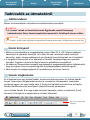 2
2
-
 3
3
-
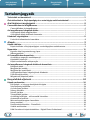 4
4
-
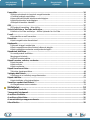 5
5
-
 6
6
-
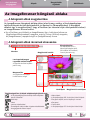 7
7
-
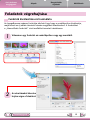 8
8
-
 9
9
-
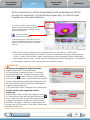 10
10
-
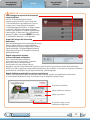 11
11
-
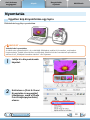 12
12
-
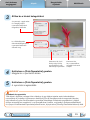 13
13
-
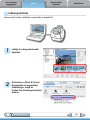 14
14
-
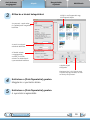 15
15
-
 16
16
-
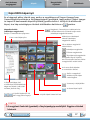 17
17
-
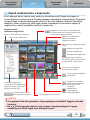 18
18
-
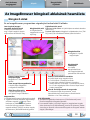 19
19
-
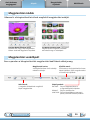 20
20
-
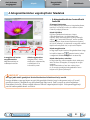 21
21
-
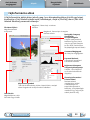 22
22
-
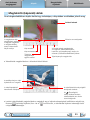 23
23
-
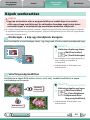 24
24
-
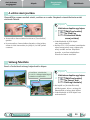 25
25
-
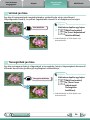 26
26
-
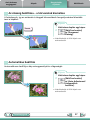 27
27
-
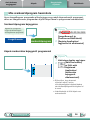 28
28
-
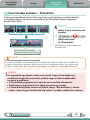 29
29
-
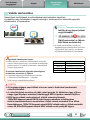 30
30
-
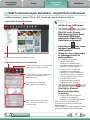 31
31
-
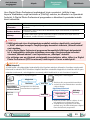 32
32
-
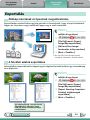 33
33
-
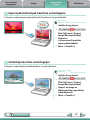 34
34
-
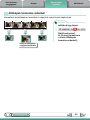 35
35
-
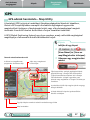 36
36
-
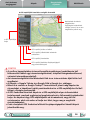 37
37
-
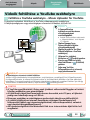 38
38
-
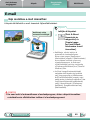 39
39
-
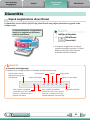 40
40
-
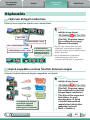 41
41
-
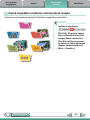 42
42
-
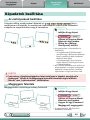 43
43
-
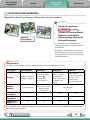 44
44
-
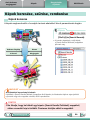 45
45
-
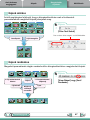 46
46
-
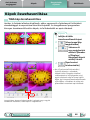 47
47
-
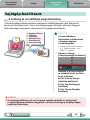 48
48
-
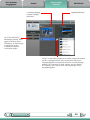 49
49
-
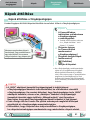 50
50
-
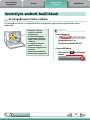 51
51
-
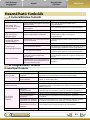 52
52
-
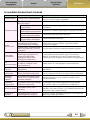 53
53
-
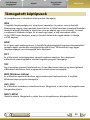 54
54
-
 55
55
-
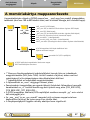 56
56
-
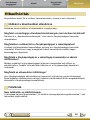 57
57
-
 58
58
Canon Powershot SX150 IS Používateľská príručka
- Typ
- Používateľská príručka
- Tento návod je vhodný aj pre
Súvisiace články
-
Canon EOS-1D C Používateľská príručka
-
Canon EOS-1D C Používateľská príručka
-
Canon PowerShot SX600 HS Užívateľská príručka
-
Canon PowerShot N100 Užívateľská príručka
-
Canon IXUS 285 HS Užívateľská príručka
-
Canon PowerShot SX430 IS Užívateľská príručka
-
Canon PowerShot A480 Užívateľská príručka
-
Canon PowerShot A800 Užívateľská príručka
-
Canon PowerShot A3300 IS Užívateľská príručka
-
Canon PowerShot SX530 HS Užívateľská príručka